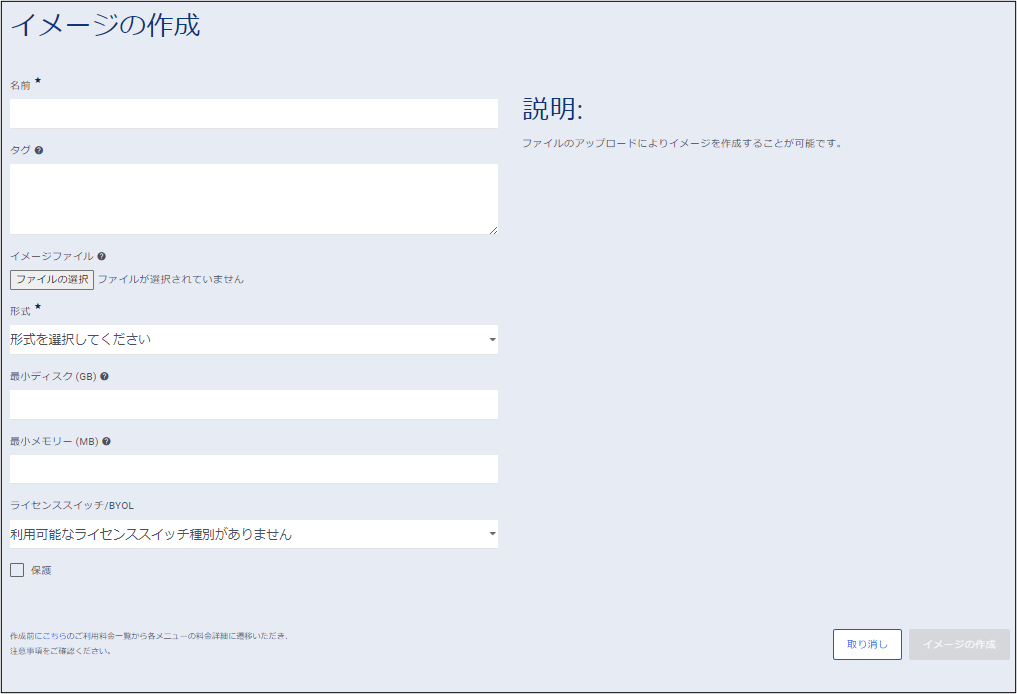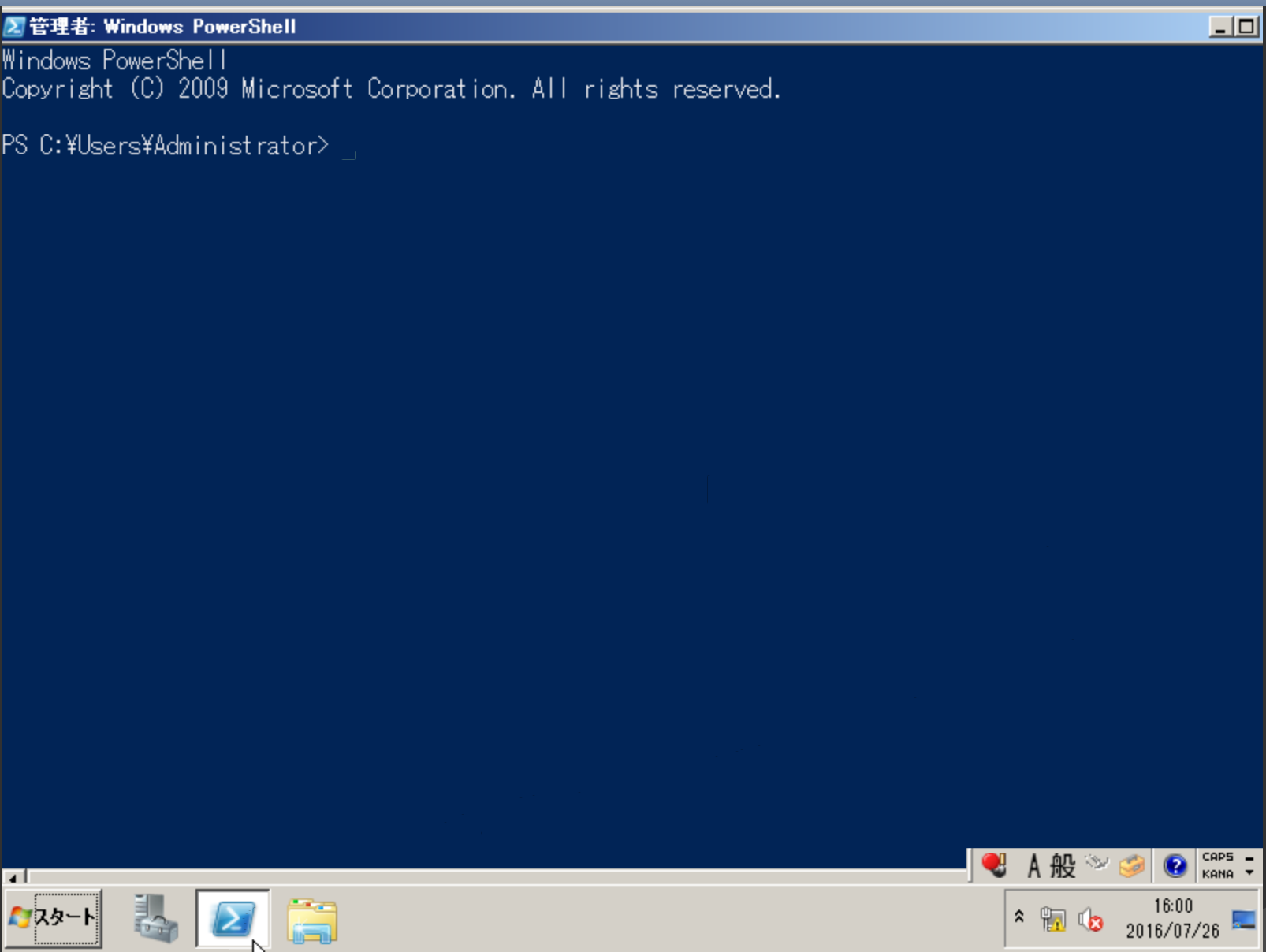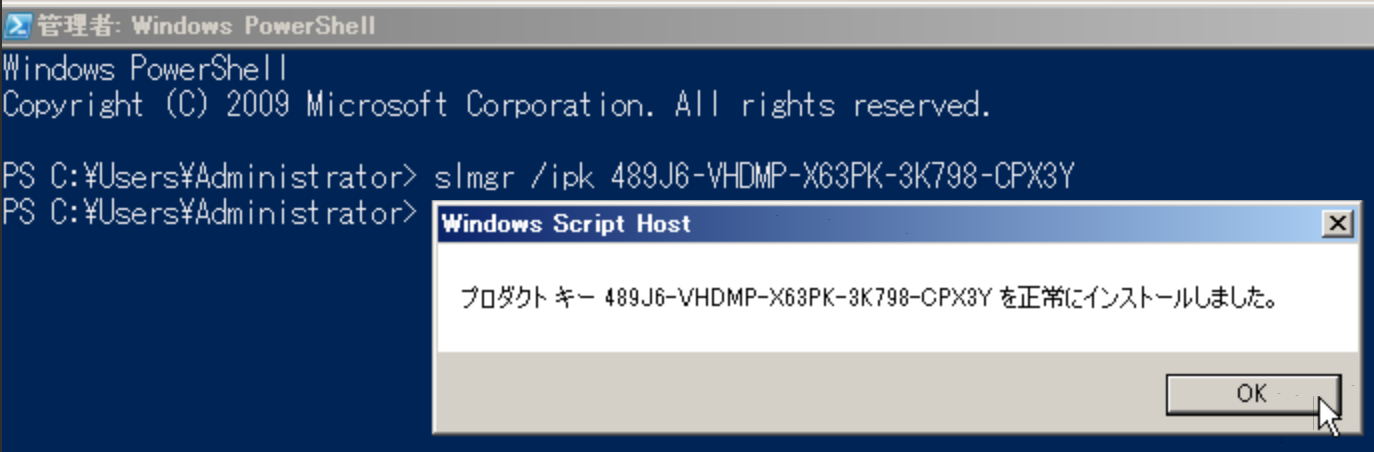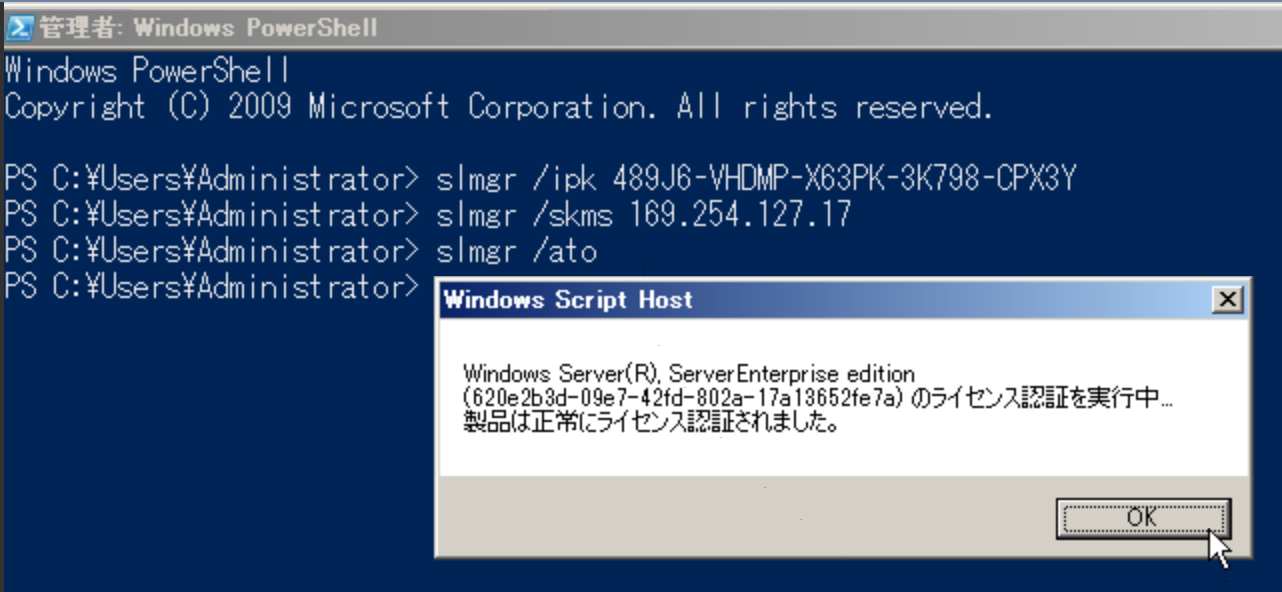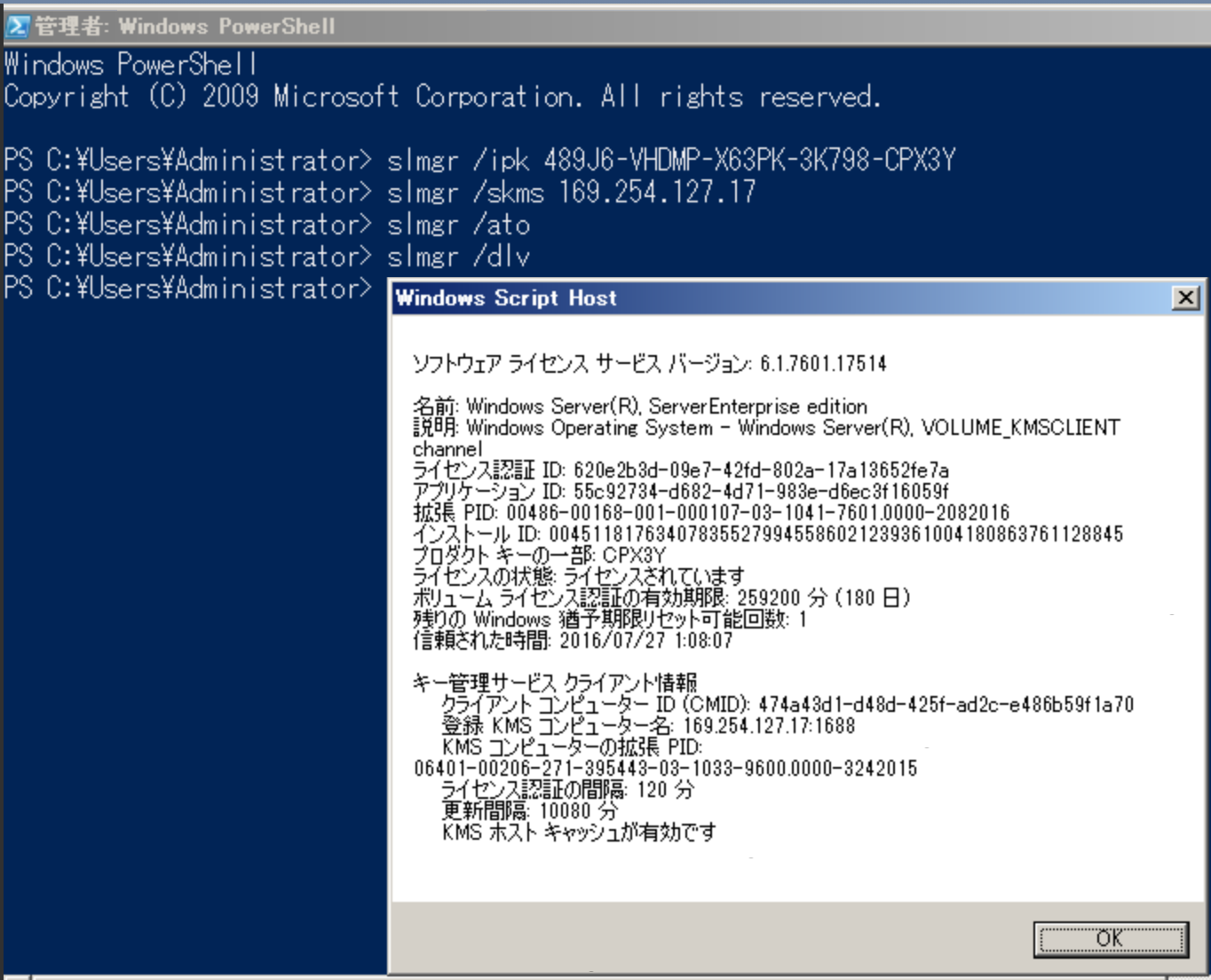ライセンススイッチ¶
警告
イメージの登録時に、適切なOS種別を選択することで、Smart Data Platform上にWindows Serverのイメージを持ち込み、サーバーインスタンスを作成することができます。 また、同イメージから作成されたサーバーインスタンスは、当社のライセンス認証サーバーを利用することが可能です。
ここでは、Windows Serverのイメージを登録する方法、および同イメージから作成されたサーバーインスタンスが、当社のライセンス認証サーバーを利用して、ライセンス認証を実施する手順を説明いたします。
注釈
注釈
イメージの作成 / OS種別の選択¶
「イメージの作成」画面において、持ち込みを実施するイメージファイルを登録・アップロードを実施します。
ここでは、サーバーインスタンスの作成時に使用する、Windows Server 20012 R2 Standard EditionのQCOW2ファイルのアップロードを実施します。設定項目の詳細については下表の通りです。
名前 |
作成するイメージの名称 |
タグ |
イメージのタグを設定することで「イメージ管理」内の一覧表示の中でソートが可能になります |
イメージファイル |
お客様の端末から持ち込むイメージファイルを選択します |
形式 |
qcow2 / raw それぞれのファイル形式の中から、上記で選択したイメージファイルの形式を選択します |
最小ディスク |
イメージを起動するために必要となる最小ディスク容量を指定します。イメージボリューム作成時に、この容量より小さいボリュームを作成することができなくなります |
最小メモリー |
イメージを起動するために必要となる最小メモリー容量を指定します。インスタンス作成時に、このメモリー容量より小さいメモリーをもつフレーバーでリソースを作成することができなくなります |
ライセンススイッチ/BYOL |
持ち込みたいWindows ServerのOSバージョン、エディションと一致した項目を選択します。 |
保護 |
保護をオンにした場合、今回アップロードしたイメージを削除することができなくなります |
イメージファイルのアップロード、登録が完了すると「イメージ管理」の一覧画面に登録したものが「稼働中」として追加・表示されます。
ライセンス認証¶
注釈
注釈
2012 R2 の場合¶
Powershellを立ち上げます。
slmgr /ipk [Client setup Key] を入力します。 ※[Client Set Up Key]は、4.4.4 Client Set Up Key 一覧を確認ください。
slmgr /skms 169.254.127.17 を入力します。
slmgr /ato を入力します。
slmgr /dlv を入力します。
ライセンスの状態が「ライセンスされています」 になっていれば作業完了です。
Client setup Key 一覧¶
Operating system Edition |
Client setup key |
Windows Server 2012 R2 Standard Edition |
D2N9P-3P6X9-2R39C-7RTCD-MDVJX |